vb的工具栏、对话框(一)

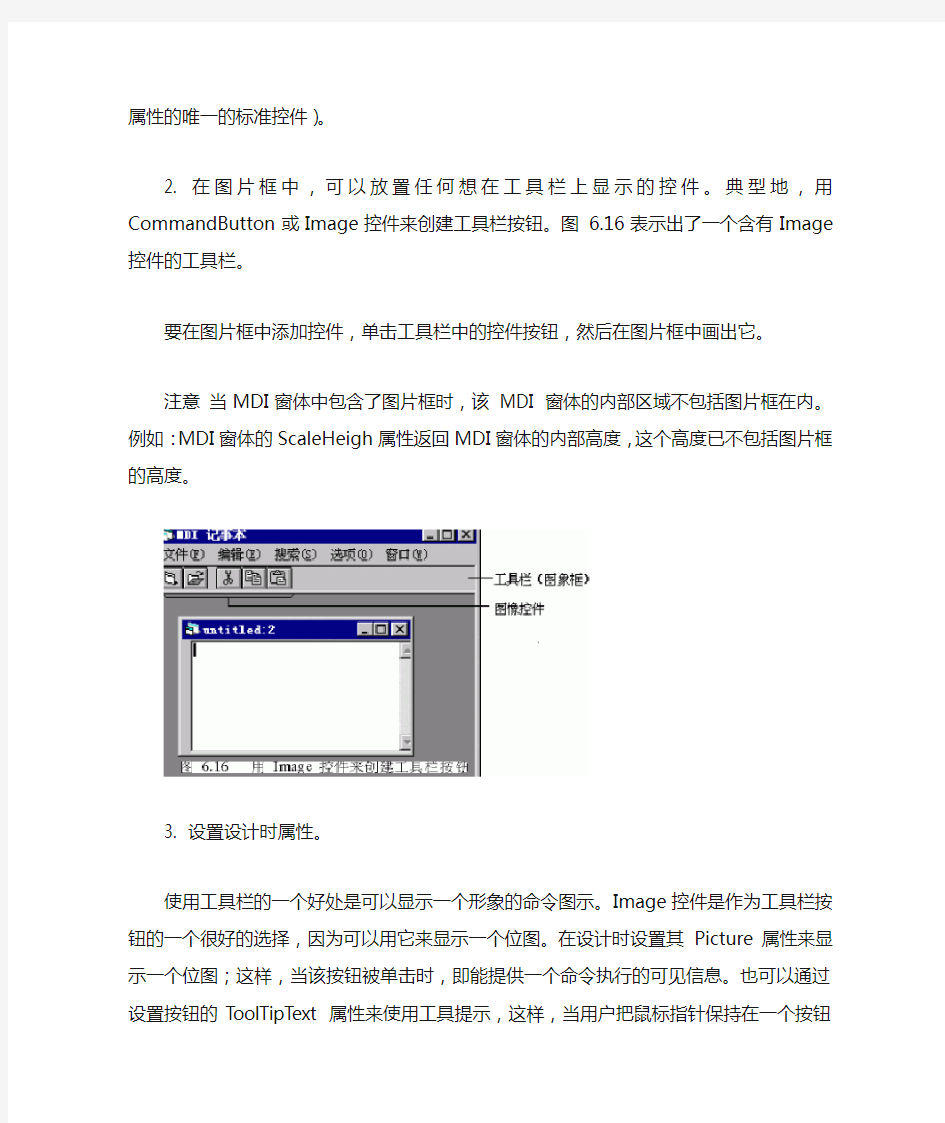
vb的工具栏、对话框(一)
发布时间:2007-05-05 来源:未知作者:未知
可以用工具栏进一步增强应用程序的菜单界面。工具栏含有工具栏按钮,它提供了对于应用程序中最常用的命令的快速访问。例如:Visual Basic的工具栏含有执行常用命令的ToolBarButton,如“打开”(打开已存在的工程)、“保存”(存储当前的工程),等等。
创建工具栏
工具栏(也称为发条或者控制栏)已经成为许多基于Windows的应用程序的标准功能。工具栏提供了对于应用程序中最常用的菜单命令的快速访问。使用ToolBar控件来创建工具栏非常容易且很方便,它在Visual Basic的专业版与企业版中是可用的。如果使用的是V isual Basic学习版,则可以像本章后面的“协调菜单与工具栏的外观”所描述的那样用手工来创建工具栏。
下列示例演示为MDI应用程序创建工具栏的过程;在标准窗体上创建一个工具栏的过程基本上一样。
要手工创建工具栏,请按照以下步骤执行:
1. 在MDI窗体上放置一个图片框。图片框的宽度会自动伸展,直到填满MDI窗体工作空间。工作空间就是窗体边框以内的区域,不包括标题条、菜单栏或所有的工具栏、状态栏或者可能在窗体上的滚动条。
注意只能把那些直接支持Align属性的控件放置在MDI窗体上(图片框是支持这一属性的唯一的标准控件)。
2. 在图片框中,可以放置任何想在工具栏上显示的控件。典型地,用CommandButton或Image 控件来创建工具栏按钮。图 6.16表示出了一个含有Image控件的工具栏。
要在图片框中添加控件,单击工具栏中的控件按钮,然后在图片框中画出它。
注意当MDI窗体中包含了图片框时,该MDI 窗体的内部区域不包括图片框在内。例如:MDI窗体的ScaleHeigh属性返回MDI窗体的内部高度,这个高度已不包括图片框的高度。
3. 设置设计时属性。
使用工具栏的一个好处是可以显示一个形象的命令图示。Image控件是作为工具栏按钮的一个很好的选择,因为可以用它来显示一个位图。在设计时设置其Picture属性来显示一个位图;这样,当该按钮被单击时,即能提供一个命令执行的可见信息。也可以通过设置按钮的ToolTipText属性来使用工具提示,这样,当用户把鼠标指针保持在一个按钮上时,就可以
显示出该工具栏按钮的名称。
4. 编写代码
因为工具栏频繁地用于提供对其它命令的快捷访问,因而在大部分时间内都是从每一个按钮的Click事件中调用其它过程,比如对应的菜单命令。
提示可用一个不显示工具栏的MDI窗体来使用在运行时不可见的控件(比如Timer控件)。为了做到这一点,在MDI窗体上放置一个图片框,把控件放到图片框中,然后把图片框的Visible属性设置为False。
编写工具栏的代码
工具栏用于提供访问某些应用程序命令的快捷方法。例如:图6.16 中工具栏上的第一个按钮就是“新建文件”命令的快捷键。现在,可以在MDINotePad示例应用程序中三个地方请求创建新文件。
1.在MDI窗体上(MDI窗体上“文件”菜单中的“新建”命令)。
2.在子窗体上(在子窗体“文件”菜单上的“新建”命令)。
3.在工具栏上(“新建文件”按钮)。
与其把这个代码重复三次,还不如从子窗体的mnuFileNew_Click事件取出原代码,然后把它放入子窗体的一个公用过程中。可以从上面任何一个事件过程调用这个过程。以下是一个示例:
'这个例程在公共过程中。
Public Sub FileNew ()
Dim frmNewPad As New frmNotePad
frmNewPad.Show
End Sub
'在子窗体的“文件”菜单上选取“新建”。
Private Sub mnuchildFileNew_Click ()
FileNew
End Sub
'在MDI 窗体的“文件”菜单上选取“新建”。
Private Sub mnumdiFileNew_Click ()
frmNotePad.FileNew
End Sub
'在工具栏上单击“新建文件”按钮。
Private Sub btnFileNew_Click ()
frmNotePad.FileNew
End Sub
协调菜单与工具栏的外观
当由其它应用程序提供的对象在窗体中被激活时,有许多方法让对象的菜单与工具栏出现在容器窗体内;然而,需要规定它们将如何显示。这一过程叫做用户界面协调,因为Visual Basic 与已经链接或嵌入的对象必须协调容器窗体中的空间。
控制菜单的外观
通过设置窗体的NegotiateMenus属性可以决定一个链接或嵌入的对象的菜单是否出现在容器窗体中。如果子窗体的NegotiateMenus属性置为True(缺省),而且容器有一个定义的菜单栏,那么,当这个对象被激活时,它的菜单就放置在容器的菜单栏中。如果容器没有菜单栏,或者NegotiateMenus 属性被设置为False,那么,当这个对象激活时对象的菜单将不出现。
注意NegotiateMenus属性不适用于MDI窗体。
控制工具栏的外观
MDI窗体的NegotiateToolbars属性决定了链接或嵌入对象的工具栏是不固定的调色板还是被放置在父窗体上。这种性能不要求工具栏出现在MDI父窗体上。如果MDI窗体的NegotiateToolbars属性设为True,则对象的工具栏出现在MDI父窗体上。如果NegotiateToolbars设为False,则对象的工具栏就为不固定的调色板。
注意NegotiateToolbars属性只用于MDI窗体。
如果MDI窗体包含工具栏,它通常被包含在父窗体的PictureBox控件中。图片框的Negotiate 属性决定了被激活时容器的工具栏是继续显示还是被对象的工具栏所代替。如果Negotiate 设置为True,则除了容器的工具栏外还显示对象的工具栏。如果Negotiate设置为False,则对象的工具栏代替容器的工具栏。
注意菜单与工具栏的协调只发生在支持现场激活的可插入对象之上。有关现场激活的详细信息,请参阅第十章“用部件编程”。用以下过程可以看到这三个属性如何交互作用。
要执行菜单与工具栏的协调,请按照以下步骤执行:
1. 在MDI窗体中添加工具栏。这在本章前面的“创建工具栏”中描述过。
2. 在子窗体上放置一个可插入的对象。
3. 设置NegotiateMenus、NegotiateToolbars以及Negotiate属性。
4. 运行此应用程序,然后双击该对象。
对话框
在基于Windows的应用程序中,对话框被用来:
提示用户提供应用程序继续执行所需要的数据。
向用户显示信息。
例如,在V isual Basic中,用“打开文件”对话框来显示已存在的工程。V isualBasic中的“关于”对话框也是一个如何使用对话框来显示信息的例子。在菜单栏上单击“帮助”,选择“关于Visual Basic”菜单项,则显示“关于”对话框。
模式与无模式的对话框
对话框不是模式就是无模式的。模式对话框,在可以继续操作应用程序的其他部分之前,必须被关闭(隐藏或卸载)。例如,如果一个对话框,在可以切换到其它窗体或对话框之前要求先单击“确定”或“取消”,则它就是模式的。
Visual Basic中的“关于”对话框是模式的。显示重要消息的对话框总应当是模式的——那就是说,在继续做下去之前,总是要求用户应当先关上对话框或者对它的消息作出响应。无模式的对话框允许在对话框与其他窗体之间转移焦点而不用关闭对话框。当对话框正在显示时,可以在当前应用程序的其他地方继续工作。无模式对话框很少使用。Visual Basic中“编辑”菜单中的“查找”对话框就是一个无模式对话框的实例。无模式对话框用于显示频
繁使用的命令与信息。
要将窗体作为模式对话框显示,请
1.使用Show方法,其style参数值为vbModal(一个值为1的常数)。例如:
'将frmAbout 为模式对话框显示。
frmAbout.Show vbModal
要将窗体作为无模式对话框显示,请
2.使用不带style参数的Show方法。
例如:
'将frmAbout作为无模式对话框显示。
frmAbout.Show
注意如果窗体显示为模式对话框,则只有当对话框关闭之后,在Show方法后的代码才能执行。然而,当窗体被显示为无模式对话框时,在该窗体显示出来以后,Show方法后面的代码紧接着就会执行。
Show方法另有一个可选参数,owner,可用来指定窗体的父子关系。可将某个窗体名传给这个参数,使得这个窗体成为新窗体的拥有者。要显示一个窗体,作为另一个窗体的子窗体,请
这里Show方法有两个参数:style和owner。
例如:
' 将frmAbout显示为frmMain的无模式子窗体。
frmAbout.Show vbModeless, frmMain
在Show方法中使用owner 参数,确保对话框在它的父窗体最小化时它也最小化,或者在其父窗体关闭时它也卸载。
预定义对话框的使用
在应用程序中添加对话框最容易的方法是使用预定义对话框,因为不必考虑设计、装载或者显示对话框方面的问题。然而,控件在其外观上要受到限制。预定义的对话框总是模式的。下表列出了V isual Basic应用程序中添加预定义对话框时能使用的函数。
用输入框来提示输入
应用InputBox 函数请求提供数据。这个函数显示要求输入数据的模式对话框。图 6.17 所示的文本输入框提示输入要打开文件的名称。
以下代码显示图 6.17 中所示的输入框。
FileName = InputBox("Enter file to open:", "File Open")
注意切记当使用InputBox 函数时,对对话框的各部分的控制非常有限。只能改变标题栏中的文本、显示给用户的命令提示、对话框在屏幕上的位置以及它是否显示一个“帮助”按钮。
详细信息请参阅《语言参考》的“InputBox 函数”。
用消息对话框显示信息
可以用MsgBox 函数获得“是”或者“否”的响应,并显示简短的消息,比如:错误、警告或者对话框中的期待。看完这些消息以后,可选取一个按钮来关闭该对话框。
如果文件不能打开,那么名为Text Editor 的应用程序就会显示如图6.18 所示的消息对话框。
以下代码显示如图 6.18 所示的消息框:
MsgBox "Error encountered while trying to open file, _
please retry.", vbExclamation, "Text Editor"
注意所谓模式的,既可以局限于应用程序中,也可以局限于系统中。如果消息框的模式局限在应用程序中(缺省),则在这个对话框未消失之前不能切换到该应用程序的其他部分,但是可以切换到其他应用程序。在消息框未消失之前系统的模式消息框不允许切换到别的应用程序。
详细信息请参阅《语言参考》的“MsgBox 函数”。
用窗体作为自定义对话框
自定义对话框就是用户所创建的含有控件的窗体——这些控件包括命令按钮、选取按钮和文本框——它们可以为应用程序接收信息。通过设置属性值来自定义窗体的外观。也可以编写在运行时显示对话框的代码。
要创建自定义对话框,可以从新窗体着手,或者自定义现成的对话框。如果重复过多,可以建造能在许多应用程序中使用的对话框的集合。
要自定义现存的对话框,请按照以下步骤执行:
1. 从“工程”菜单中选取“添加窗体”,在工程中添加一现存的窗体。
2. 从“文件”菜单中选取“filename 另存为”并输入新的文件名(这可以防止改变已存在的窗体版本)。
3. 根据需要自定义窗体的外观。
4. 在代码窗口中自定义事件过程。
要创建新的对话框,请按照以下步骤执行:
1. 从“工程”菜单中选取“添加窗体”。
- 或者-
在工具栏上单击“窗体”按钮,创建新的窗体。
2. 如有必要,自定义窗体外观。
3. 在“代码”窗口中自定义事件过程。
有很大的自由来定义自定义对话框的外观。它可以是固定的或可移动的、模式或无模式的。它可以包含不同类型的控件;然而,对话框通常不包括菜单栏、窗口滚动条、最小化与最大化按钮、状态条或者尺寸可变的边框。本主题余下的部分将讨论创建典型类型的对话框方法。
添加标题
对话框总应当有标识它的标题。要创建标题,设置该窗体的Caption 属性为将在标题条中显示的文本字符串。通常,这一步是在设计时使用“属性”窗口来完成的,但也可以用代码来完成这一步。例如:
frmAbout.Caption = "About"
提示如果想完全删除此标题栏,可以设置窗体的ControlBox、MinButton 和MaxButton 为False;设置BorderStyle 为尺寸不可变的设置(0、1 或3),并设置Caption 为空字符串("")。
设置标准对话框的属性
一般来说,用户响应对话框时,先提供信息,然后用“确定”或者“取消”命令按钮关闭对话框。因为对话框是临时性的,用户通常不需要对它进行移动、改变尺寸、最大化或最小化等操作。其结果是:随新窗体出现的可变尺寸边框类型、“控制”菜单框、“最大化”按钮以及“最小化”按钮,在大多数对话框中都是不需要的。
通过设置BorderStyle、ControlBox、MaxButton 和MinButton 属性,可以删除这些项目。例如,“关于”对话框可能使用以下的属性设置。
记住,如果删除“控制”菜单框( ControlBox = False ),则必须向用户提供退出该对话框的其它方法。实现的办法通常是在对话框中添加“确定”、“取消”或者“退出”命令按钮,并在隐藏或卸载该对话框的Click 按钮事件中添加代码。
添加和放置命令按钮
模式对话框必须至少包含一个退出该对话框的命令按钮。通常用两个命令按钮:其中一个按钮开始动作,而另一个按钮关闭该对话框而不做任何改变。典型状态是,这两个按钮的Caption 属性设置“确定”与“取消”。在这个方案中,“确定”命令按钮的Default 属性设置为True,而Cancel 命令按钮的Cancel 属性设置为True。虽然“确定”与“取消”是最常用的按钮,其他的按钮标题组合也可使用。
显示消息的对话框通常使用Label 控件来显示错误消息或者命令提示,并且用一至两个命令按钮来执行动作。例如,也许给标识的Caption 属性赋以错误消息或者命令提示,而给两个命令按钮控件的Caption 属性指定“是”与“否”。当用户选取“是”,则发生一个动作,当选取“否”时,则发生另一个动作。
这种类型对话框的命令按钮通常被放置在对话框的底部或右边,而顶部或左边的按钮为缺省按钮,如图 6.19 所示。
设置缺省、取消和焦点
命令按钮控件提供了以下的属性:
Default
Cancel
TabIndex
TabStopDefault
按钮就是当用户按下ENTER 键时选中的按钮。在一个窗体上,只能有一个命令按钮的Default 属性可以设置为True。按下ENTER 键就调用缺省命令按钮的Click事件。这个功能连同编辑控件(比如TextBox )一起工作。例如,可以在文本框中键入数据,然后按下ENTER 键来产生Click 事件,以取代选取“确定”按钮。
“取消”按钮就是当按下ESC 键时选中的按钮。在一个窗体上,只能有一个命令按钮的Cancel 属性可以设置为True。按下ESC 键调用“取消”命令按钮的Click事件。“取消”按钮也可以为缺省命令按钮。要指定对话框的“取消”按钮,设置该命令按钮的Cancel属性为True。
提示一般说来,代表最可靠的或者最安全的操作的按钮应当是缺省按钮。例如,在“文本替换”对话框中,“取消”应当是缺省按钮,而不是“全部替换”。
也可以指定当对话被显示时具有焦点的按钮。当窗体被显示时,带有最低的TabIndex 设置的控件接收焦点。按下ENTER 键会调用缺省命令按钮或者有焦点的命令按钮的Click事件。要在窗体被显示时将焦点给某个命令按钮,则设置该命令按钮的TabIndex 为0,它的TabStop属性为True。也可以用SetFocus 方法在窗体被显示时将焦点给指定的控件。
详细信息请参阅《语言参考》的“TabIndex 属性”与“TabStop 属性”。
使对话框上的控件无效
有时候需要使控件无效,因为它们的动作在当前的上下文中不适用。例如,当V isual Basic 的“查找”对话框第一次显示时,“查找下一个”按钮应无效,如图 6.20 所示。设置对话上的控件的Enabled 属性为False,可以使其无效。
要使对话框上的控件无效,请
1.设置每个控件的Enabled 属性为False。例如:
cmdFindNext.Enabled = False
cmdReplace.Enabled = False
显示自定义对话框
使用应用程序中显示其他窗体同样的方法来显示对话框。当应用程序运行时,启动窗体会自动装入。想在应用程序中出现第二个窗体或对话框,要用装入并显示它的代码来实现。同样,想要窗体或对话框消失,也要编写卸载或隐藏它的代码。
以下代码在用户选取“帮助”菜单中的“关于”菜单项时显示“关于”对话框。
Private Sub mnuHelpAbout_Click ()
'此处用style = vbModal 的Show 方法将对话框显示为模式的。
frmAbout.Show vbModal
End Sub
vb通用对话框
CommonDialog 控件提供一组标准的操作对话框,进行诸如打开和保存文件,设置打印选项,以及选择颜色和字体等操作。通过运行Windows 帮助引擎控件还能显示帮助。 CommonDialog 控件在Visual Basic 和Microsoft Windows 动态连接库Commdlg.dll 例程之间提供了接口。为了用该控件创建对话框,必须要求Commdlg.dll 在Microsoft Windows \System 目录下。 为了在应用程序中使用CommonDialog 控件,应将其添加到窗体上并设置属性。控件显示的对话由控件的方法决定。运行时,调用相应方法后将显示对话框或执行帮助引擎;设计时在窗体上将CommonDialog 控件显示成一个图标。此图标的大小不能改变。 CommonDialog 控件可以显示如下常用对话框: “打开” “另存为” “颜色” “字体” “打印” 注意无法指定对话框显示在什么地方。 要使用CommonDialog 控件 若未添加CommonDialog 控件,则应从“工程”菜单中选定“部件”,将控件添加到工具箱中。在标记对话的“控件”中找到并选定控件,然后单击“确定”按钮。 单击工具箱中的“CommonDialog”控件并在窗体上绘制该控件。 在窗体上绘制CommonDialog 控件时,控件将自动调整大小。象Timer 控件一样,CommonDialog 控件在运行时不可见。 运行时,请适当使用下表所列方法显示需要的对话。方法显示的对话 ShowOpen 打开 ShowSave 另存为 ShowColor 颜色 ShowFont 字体 ShowPrinter 打印 ShowHelp 调用Windo ws“帮助” 示例代码: 下例显示“打开”对话框然后在信息框中显示所选的文件名: Private Sub Command1_Click()
国家二级VB机试(菜单和对话框)模拟试卷4
国家二级VB机试(菜单和对话框)模拟试卷4 (总分:52.00,做题时间:90分钟) 一、选择题(总题数:26,分数:52.00) 1.以下关于菜单设计的叙述中错误的是 (分数:2.00) A.各菜单项可以构成控件数组 B.每个菜单项可以看成是一个控件 C.设计菜单时,菜单项的“有效”未选,既,表示该菜单项不显示√ D.菜单项只响应单击事件 解析:解析:本题考查菜单的使用。菜单的“有效”属性名为Enabled,用于设定该菜单项是否有效。默认有效,若设置为无效,执行时呈灰色显示,鼠标点击无效。 2. (分数:2.00) A.属性设置有错,存在“标题”与“名称”重名现象√ B.运行程序,序号为“3”的菜单项不显示 C.运行程序,序号为“4”的菜单项不可用 D.运行程序,序号为“53”的菜单项前显示“√” 解析:解析:本题考查菜单的设计。选项A)错误,菜单设计中标题和名称可以重复,名称不能重复;选项 B)、C)和D)均正确。 3.窗体上有一个用菜单编辑器设计的菜单。运行程序,并在窗体上单击鼠标右键,则弹出一个快捷菜单, (分数:2.00) A.在设计“粘贴”菜单项时,在菜单编辑器窗口中设置了“有效”属性(有“√”)√ B.菜单中的横线是在该菜单项的标题输入框中输入了一个“一”(减号)字符 C.在设计“选中”菜单项时,在菜单编辑器窗口中设置了“复选”属性(有“√”) D.在设计该弹出菜单的主菜单项时,在菜单编辑器窗口中去掉了“可见”前面的“√” 解析:解析:本题考查的考点是菜单。菜单项的“有效”属性是控制菜单项的有效性的。只要把一个菜单项的“有效”属性设置为False,就可以使其失效,运行后该菜单项变为灰色;要在菜单项中插入分隔线应该在标题框中输入“一”菜单项标志,可以通过菜单设计窗口中的“复选”属性设置,当该属性为True 时,相应的菜单项前有“√”标记:弹出菜单由于初始运行时应该不可见,故应去掉“可见”前面的“√”标记。 4.以下打开Visual Basic菜单编辑器的操作中,错误的是 (分数:2.00) A.执行“编辑”菜单中的“菜单编辑器”命令√ B.执行“工具”菜单中的“菜单编辑器”命令 C.单击工具栏中的“菜单编辑器”按钮 D.右击窗体,在弹出的快捷菜单中选择“菜单编辑器”命令 解析:解析:Visual Basic中的菜单通过菜单编辑器建立,可以通过4种方式进入菜单编辑器:执行“工具”菜单中的“菜单编辑器”命令;使用Ctrl+E组合键;单击工具栏中的“菜单编辑器”按钮;在要建立菜单的窗体上单击右键,将弹出一个菜单,然后单击“菜单编辑器”命令。 5.如果一个菜单项的Enabled属性被设置为False,则程序运行时,该菜单项 (分数:2.00) A.不显示 B.显示但无效√
浅谈VB文件对话框
浅谈visual basic文件对话窗 微软提供了通用对话框接口Microsoft Common Dialog Control,为编程 带来了很大方便,利用它可以轻松调用字体、颜色、打印、帮助等对话框,其中最常用的莫过于打开文件对话框,很多朋友都会用,但是未必每个人都能真正掌控它。 在此假定程序里有CommonDialog的一个实例,命名为cd1,对于单个文件的选择,只需令cd1.Action = 1即可,通常不会遇到问题,返回值cd1.FileName 是选定文件的全路径,但是如果要实现多选,还是有一些问题需要解决的,下面来分析两种方法。 操作:从对话框选定多个文件,把文件路径添加到列表List1 方法一:cd1.Flags = 512 '常量cdlOFNAllowMultiselect 的值 '示例代码 Dim i As Integer, j As Integer Dim temp() As String '接收文件名 cd1.Flags = 512 cd1.MaxFileSize = 2048 cd1.FileName = "" cd1.Filter = "歌曲文件|*.MP3|" '查找类型过滤 cd1.Action = 1 If cd1.FileName = "" Then Exit Sub If InStr(cd1.FileName, " ") = 0 Then List1.AddItem cd1.FileName
Else temp = Split(cd1.FileName, " ") For i = 1 To UBound(temp) List1.AddItem temp(0) & temp(i) Next i End If 以上代码的每一行都有其特定作用,有些朋友从网上找了类似的代码,但是改动后总是出错,找不到解决的办法,下面逐行分析。 第一行:Dim i As Integer, j As Integer,变量声明 坚持“先声明后引用,尽可能避免隐式声明”的使用变量原则,养成好的习惯,出错的几率就小很多。 此外在VB6.0中如Dim a,b as Integer的声明语句仅仅把第一项a声明为整形变量,后边的均为变体Variant型,可用MsgBox TypeName(b)语句测试。 所以尽量对于每个变量在声明时都指明其类型,不过在https://www.wendangku.net/doc/d04138387.html,中,声明方面已被合理修改。 第二行:Dim temp() As String,数组声明 temp()数组用于存放cd1返回的单个文件名。对于cd1.Flags = cdlOFNAllowMultiselect的情况返回值稍复杂些。如果选中的是单个文件,自不必说,直接用 返回值cd1.FileName即可,其值等于目录加文件名,即InitDir + FileTitle (注:此处InitDir代替文件的位置,并非指cd1的InitDir属性,因为在不设置ce1 的InitDir属性的情况下,打开的是当前目录,但 cd1.InitDir="") 如果选择了多个文件,那么返回值cd1.FileName的格式类似为:"D:\多媒体\许巍\ 爱.mp3 彩虹.mp3",在此选定了两个文件,返回值里有两个个空格,
vb文件菜单通用对话框
第7章第10章 一、内部文件控件 二、通用对话框 三、文件的读写操作 四、菜单编辑器
一、内部文件控件 文件系统控件用来查看和选择文件的功能,这类控件有两种: ①VB内部标准的文件控件: 驱动器列表框(DriveListBox) 目录列表框(DirListBox) 文件列表框(FileListBox) ②另一种是Windows的通用对话框控件(CommonDialog),该控件是ActiveX控件,需要加载后才能使用。
驱动器 列表框 文件列表框 目 录 列 表 框
1.驱动器列表框(DriveListBox) ①功能:用来显示当前机器上的所有盘符。 ②Drive属性:设置或显示运行时选择的驱动器。 如:Drive1.Drive = “C”或 Drive1.Drive = “C:”或 Drive1.Drive = "C:\“均正确。 ③Change事件:选择一个新的驱动器或通过程 序代码改变Drive属性的设置时,都将引发驱动器列表框的Change事件发生。
【例1】窗体中有2个标签和1个驱动器列表框。程序运行时,将用户在驱动器列表框中所选驱动器名称显示在窗体的标签中。 Private Sub Form_Load() Label2.Caption = "选中的驱动器是" & Drive1.Drive End Sub Private Sub Drive1_Change() Label2.Caption = "选中的驱动器是" & Drive1.Drive End Sub 例1
2.目录列表框(DirListBox) ①功能:以根目录开始, 显示目录的层次结构。 ②Path属性:设置当前路径,只能在程序代码中设置。格式为目录列表框名称.Path[=“路径”]如:Dir1.Path=“c:\Windows” ③Change事件:在目录框发生变化时,会触发该事件。 【例2】窗体中有1个驱动器列表框、1个目录列表框和4个标签。程序运行时,将用户在驱动器列表框中所选驱动器的所有目录显示在目录列表框中,并将用户双击时所选中的目录显示在窗体下部的标签中。
第七章 vb6.0菜单的设计与多文档界面
第七章菜单的设计与多文档界面 7.1 菜单简介 大多数Windows应用程序都有一个菜单栏,它总是处在窗体标题栏的下面,并包含一个或 多个菜单标题。单击每个菜单标题都会弹出一个下拉菜单,在下拉菜单中包含有菜单项、分隔条和子菜单标题。 有的菜单项可以直接执行,有的菜单项执行时则会弹出一个对话框。所有的Windows应用程序都遵循以下3个约定: 凡是菜单名称后有一个省略号的,均表示在单击该选项后会弹出一个相应的对话框,在 用户作出相应的回答后,该项功能就以用户所给予的信息去执行。例如,单击【打开】选项,则弹出【打开】对话框,用户可从中选择要打开的文件。 凡是菜单名称后有一个小三角的,则表示它是一个子菜单标题,子菜单标题并不能直接 执行,仅仅扮演一个“容器”的角色。当鼠标指针移动到子菜单标题上时,会自动弹出子菜单。例如,将指针移动到【发送】选项,就会弹出子菜单。 菜单名称后不包含L述两种符号者,表明该菜单项所代表的命令可直接执行。例如,单 击【关闭】选项,则将关闭当前打开的文档。 另外,有的菜单项名称后还显示相应的键盘访问键和快捷键。访问键允许同时按下Alt 键和一个指定字符来打开一个菜单。一旦菜单打开,通过按下访问键即可选取菜单项。在菜单项的标题中,访问键表现为一个带下划线的字母,如【打开】命令的访问键为0.当打开【文件】菜单后,按下0键即可执行【打开】命令。快捷键出现在相应菜单项的右边,例如,【打开】命令的快捷键是Ctrl+O,无论【文件】菜单是否打开,只要按下Ctrl+O组合键,即可 执行【打开】命令。 由于所有Windows应用程序都遵循上述约定,因此,在创建菜单时,也应该遵循这些约定。例如,如果某菜单项的执行结果是弹出一个对话框,则应该在该菜单项后加上省略符(…).此外,要使应用程序简单好用,还应该将菜单项按其功能分组。例如,与文件有关的命令【新建】、【打开】和【另存为】都列入了【文件】菜单。 同一菜单中不同类型的选项之间还使用分隔条分隔开来。分隔条作为菜单项间的一个水 平行显示在菜单上。在包含较多菜单项的菜单上,经常使用分隔条将各项划分成一些逻辑组。【文件】菜单,使用分隔条将其菜单项分成6组。 7.2 菜单编辑器简介菜单编辑器是VB提供的一个用于设计菜单的工具,它使看似复杂的菜单创建变得非常简单。使用菜单编辑器可以创建出新的菜单或编辑已有的菜单。打开【工具】菜单,执行【菜单编辑器】命令,将出现如图7.3所示的【菜单编辑器】对话框。也可以通过单击工具栏上的【菜单编辑器】按钮来打开该对话框。其中各主要 选项的含义如下: 标题:该文本框用来输入菜单名,这些名字出现在菜单栏或菜单之中。如果想在菜单中 建立分隔条,则应在该文本框中输入一个连字符“一”.为了能够通过键盘访问菜单项,可在 一个字母前插入&符号。例如,“新建(&N)”.在运行时,该字母带有下划线(&符号是不 可见的).如果要在菜单中显示&符号,则应在标题中连续输入两个&符号。 名称:该文本框用来输入菜单名称。在代码中就是以该名称来访问菜单项的,它不会出 现在菜单中,这与其他控件的名称是一样的。 索引:可指定一个数字值来确定控件在控件数组中的位置。该位置与控件的屏幕位置无关。 快捷键:可在该列表框中为命令选择快捷键。
计算机二级VB弹出式菜单
弹出式菜单(快捷菜单):9,[14] 1、在菜单编辑器中建立菜单结构,主菜单设置为不可见 2、在窗体中调用菜单:popupmenu 主菜单的名称 单击右键时调用:对象名称_MouseDown(……) if button=2 then popupmenu 主菜单的名称 end if 通用对话框:23,43,[12,14,22] 添加通用对话框控件:P313 在工具箱的空白处单击右键→部件→勾选“Microsoft Common Dialog control 6.0” CommonDialog1.DialogTitle=”Open”‘标题 CommonDialog1.Filter = "所有文件|*.*|文本文件|*.txt" ‘设置文件过滤器CommonDialog1.FilterIndex = 2 ‘设置默认文件类型 CommonDialog1.InitDir = App.Path ‘设置默认目录 CommonDialog1.ShowOpen ‘设置对话框的类型 Open CommonDialog1.FileName For Input As #1 ‘打开在对话框中选择的文件 Input #1, s Text1.Text = s Close #1 例题:将打开对话框中所选择的文件里的内容读到文本框中 CommonDialog1.DialogTitle = "Open" CommonDialog1.InitDir = "D:\" CommonDialog1.ShowOpen Open CommonDialog1.FileName For Input As #1 Text1.Text = "" Do While Not EOF(1) Line Input #1, a Text1.Text = Text1.Text + a + Chr(13) + Chr(10) Loop Close #1
vb菜单与工具栏
第6章菜单与工具栏 6.1 学习要点与必备知识 【学习要点】 ?用户菜单、弹出式菜单的设计。 ?工具栏、状态栏的设计(选学内容)。 ?MDI窗体的基本构成与设计。 【必备知识】 1.菜单 菜单系统组成、菜单控件属性(Name、Caption、Checked、Enabled、Visible)。快捷键及访问键的设置、菜单项间的分隔线设置、菜单控件的事件(Click事件)、利用控件数组动态创建菜单(菜单项用Load语句创建,用UnLoad清除)。 2.弹出式菜单 弹出式菜单特点、设计方法、弹出式菜单的显示(PopupMenu方法的使用)。 3.工具栏和状态栏(选学内容) 图像列表控件ImageList的功能和使用,工具栏ToolBar属性的设置,工具栏按钮单击事件及代码设计、状态栏StatusBar控件上的窗格(Panel对象)属性(样式Style、Text、对齐Align、图片Picture等)。 4.多文档界面MDI 标准窗体、MDI父窗体和MDI子窗体的概念、常用的属性(ActiveForm、ActiveControl、AutoShowChildren、MdiChild)、常用的方法(Arrange方法)、常用的事件(QueryUnload事件)及应用。 6.2 习题精选 6.2.1 题目 一、选择题 1.在菜单中放置分隔栏的方法是将该菜单项的Caption设为( ) A.连字符(-) B.下划线(__) C.连接符(&) D.两个连续的下划线(_ _) 2.以下陈述中正确的是( )(多选) A.分隔栏可以出现在顶级菜单项中
B.顶级菜单项的Checked属性不能为True C.对同一个菜单项,为其指定访问键后,就不能再为其指定快捷键 D.菜单项的Enabled属性设为False后,它会被灰化显示 3.菜单项数组必须满足( )(多选) A.Name属性值可以不同B.有相同的行首缩进 C.所有元素在菜单中可以不连续D.各元素必有惟一索引值 4.为了响应工具栏上的多个按钮的单击事件,可以通过按钮的( )属性识别是由哪个按钮引发。 A.Button B.Key C.Index D.B 和C均可5.在使用菜单编辑器创建菜单时,可在菜单名称中某字母前插入( )符号,那么在运行程序时按Alt键和该字母键就可以打开该命令菜单。 A.下划线B.& C.$ D.@ 6.如果要在两个菜单命令项之间加一条分隔线,可在标题文本框中键入( )。 A.–B.+ C.& D.# 7.在用菜单编辑器设计菜单时,必须输入的项是( )。 A.快捷键B.标题C.索引D.名称8.菜单控件仅支持以下( )事件。 A.Click B.MouseDown C.KeyPress D.Load 9.在使用弹出菜单时,下面说法不正确的情况是( )。 A.只能同时显示一个弹出菜单 B.使用PopupMenu 方法来显示弹出菜单 C.在设计时,应该将弹出菜单的顶层菜单项的Visible属性设为False D.在显示弹出菜单以后,将执行以后的代码 10.下列不能打开菜单编辑器的操作是( )。 A.按Ctrl+E B.单击工具栏中的“菜单编辑器”按钮 C.执行“工具”菜单中的“菜单编辑器”命令 D.按Shift + Alt + M 11.假定有一个菜单项,名为MenuItem,为了在运行时使该菜单项失效(变灰),应使用的语句为( )。 A.MenuItem. Enabled=False B.MenuItem. Enabled=True C.MenuItem. Visible=True D.Menultem. Visible=False 12.以下关于菜单编辑器中“索引”项的叙述中,错误的是( )。 A.“索引”确定了菜单项显示的顺序 B.“索引”是控件数组的下标 C.使用“索引”时,可有一组菜单项具有相同的“名字” D.使用“索引”后,在单击菜单项的事件过程中可以通过“索引”引用菜单项13.用户通过设置菜单项的( )属性值为False来使该菜单项不可见。
利用VB控件操作目录和文件夹
利用VB控件操作目录和文件夹 新客网 https://www.wendangku.net/doc/d04138387.html, 时间:2007-01-31 10:00:24 评论: 条 (一)察看和显示目录下的文件和文件夹 对于这个实现,其实很简单。首先想到的就是VB中给我们提供的现成的控件。主要有这么两类: 一类是驱动器列表框(DriveListBox)、目录列表框(DirListBox)和文件列表框(F ileListBox)三个控件组合而成的自定义对话框; 另一类是windows提供的标准对话框。 他们在工具箱中的位置和图标如下所示:
1、驱动器列表框是一个下拉式的列表框,他和一般下拉式的列表框的不同仅在于功能上的不同,它提供了一个驱动器的列表。当单击右边的箭头时,则弹出计算机中的所有驱动器的下拉列表。默认状态下,在驱动器列表中显示的是当前驱动器,我们可以输入或从下拉列表中选择有效的驱动器标示符。 下面是它的主要属性,事件和方法. 属性Drive本属性用于返回或设置运行时选择的驱动器.默认值为当前驱动器 改变Drive属性会触发Change事件. 示例: Drive1.Drive = “c:” 设置C盘为当前驱动器. 事件Change当选择一个新驱动器或通过代码改变了Drive属性时触发该事件 下面是示例代码: Private Sub Drive1_Change() Dir1.Path = Drive1.Drive ‘当选择一个新驱动器时,将驱动器列表中选中的当前驱动器,赋给目录列表的路径. End Sub 2、目录列表框 目录列表框用于显示当前驱动器的目录结构,目录列表框从最高层目录开始,显示当前驱动器的目录结构,并按层次关系缩进跟目录下的所有子目录。下面是它的主要属性,方法和事件:
